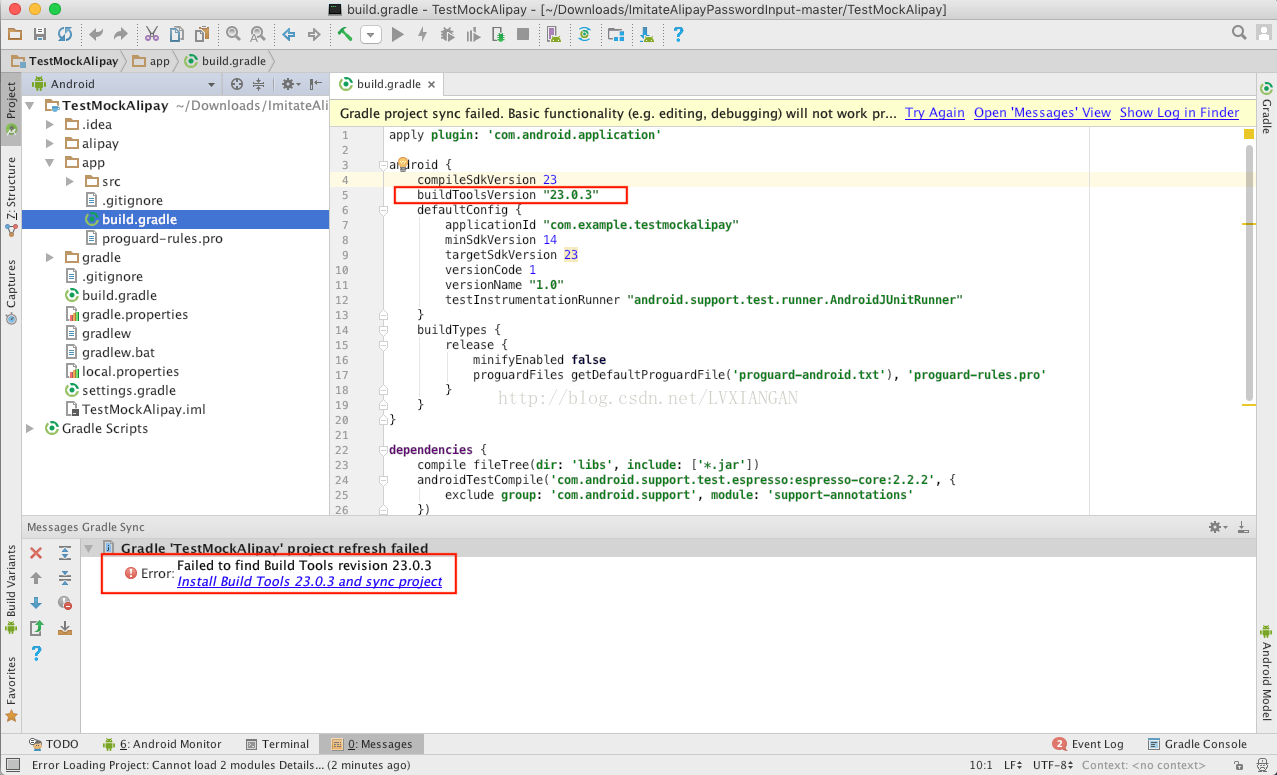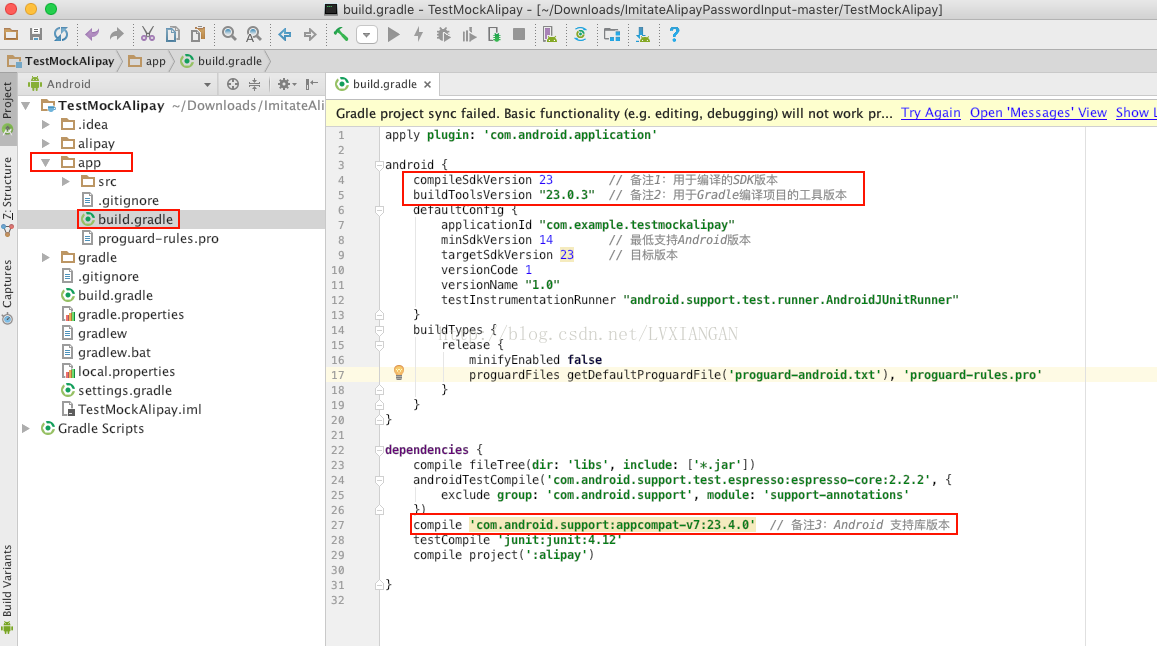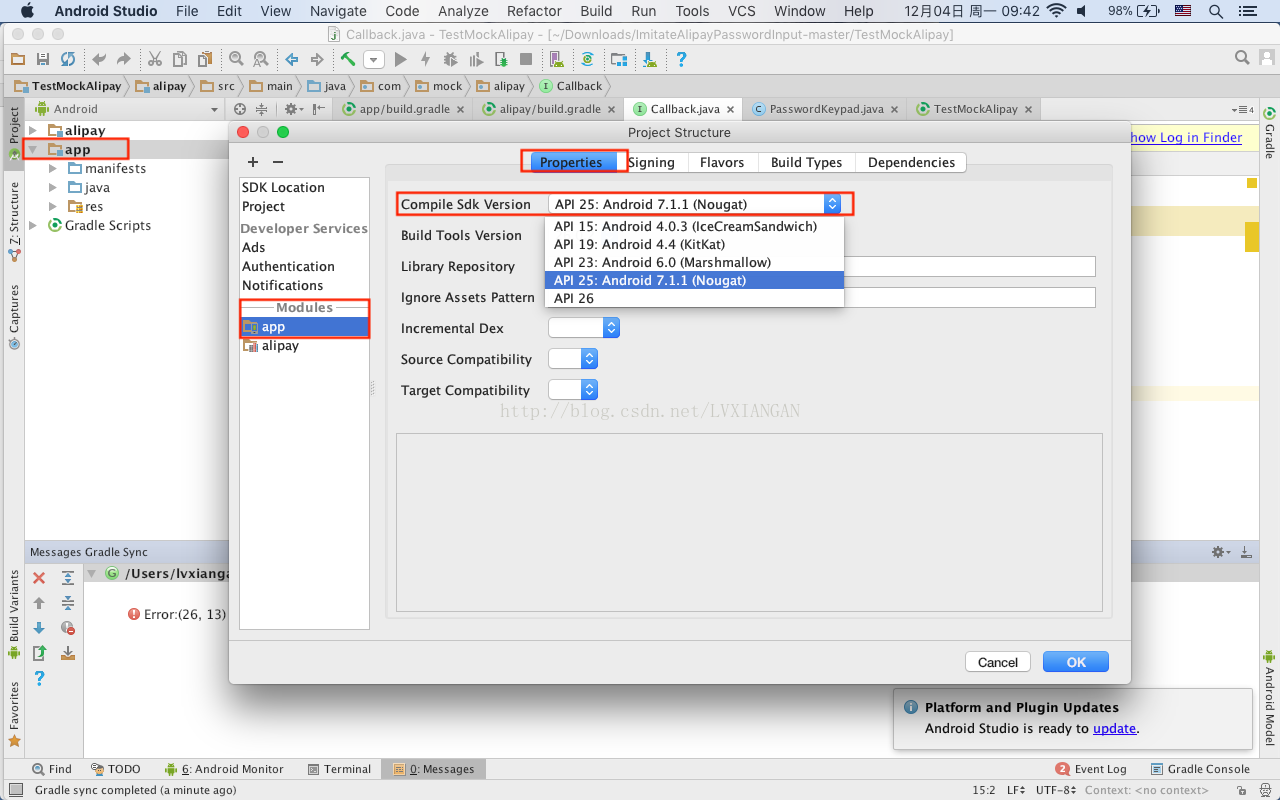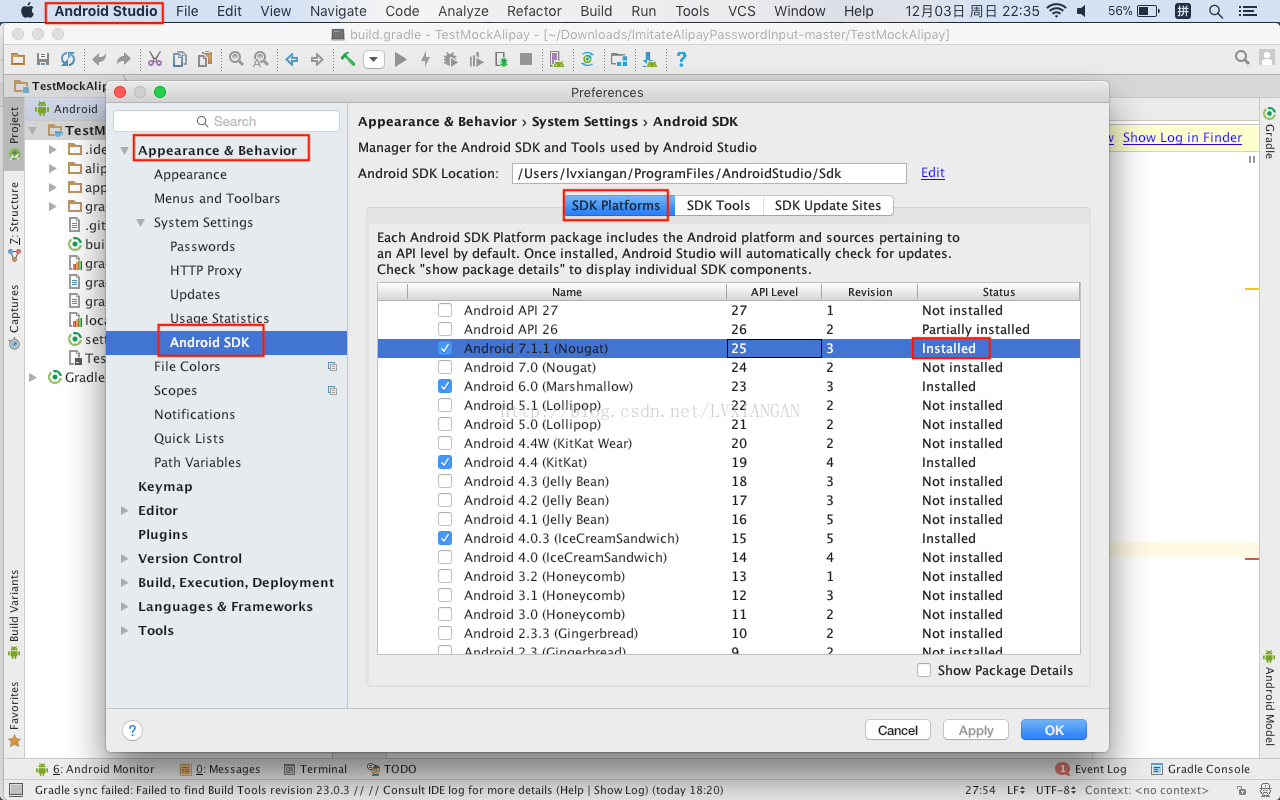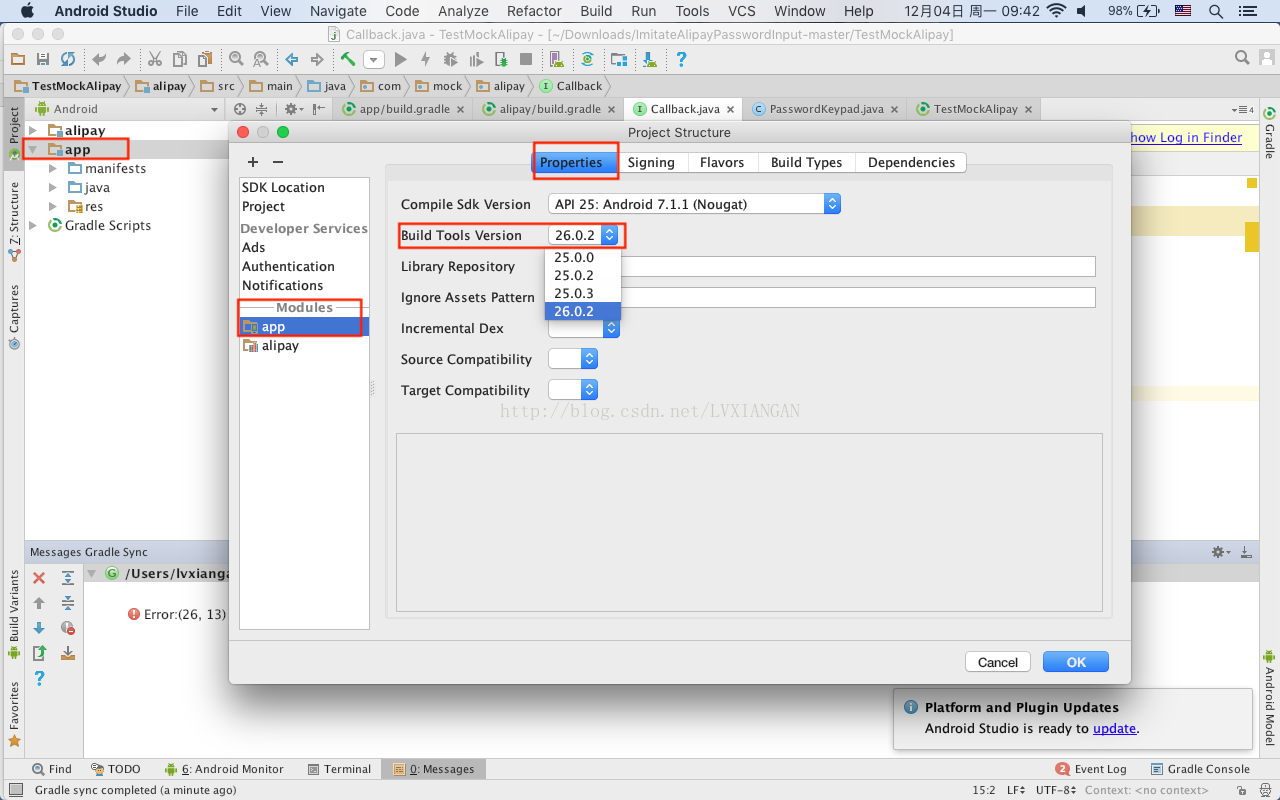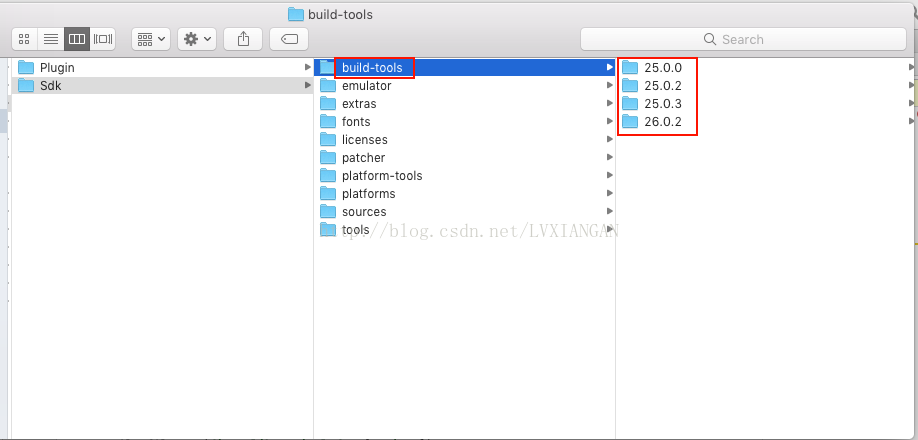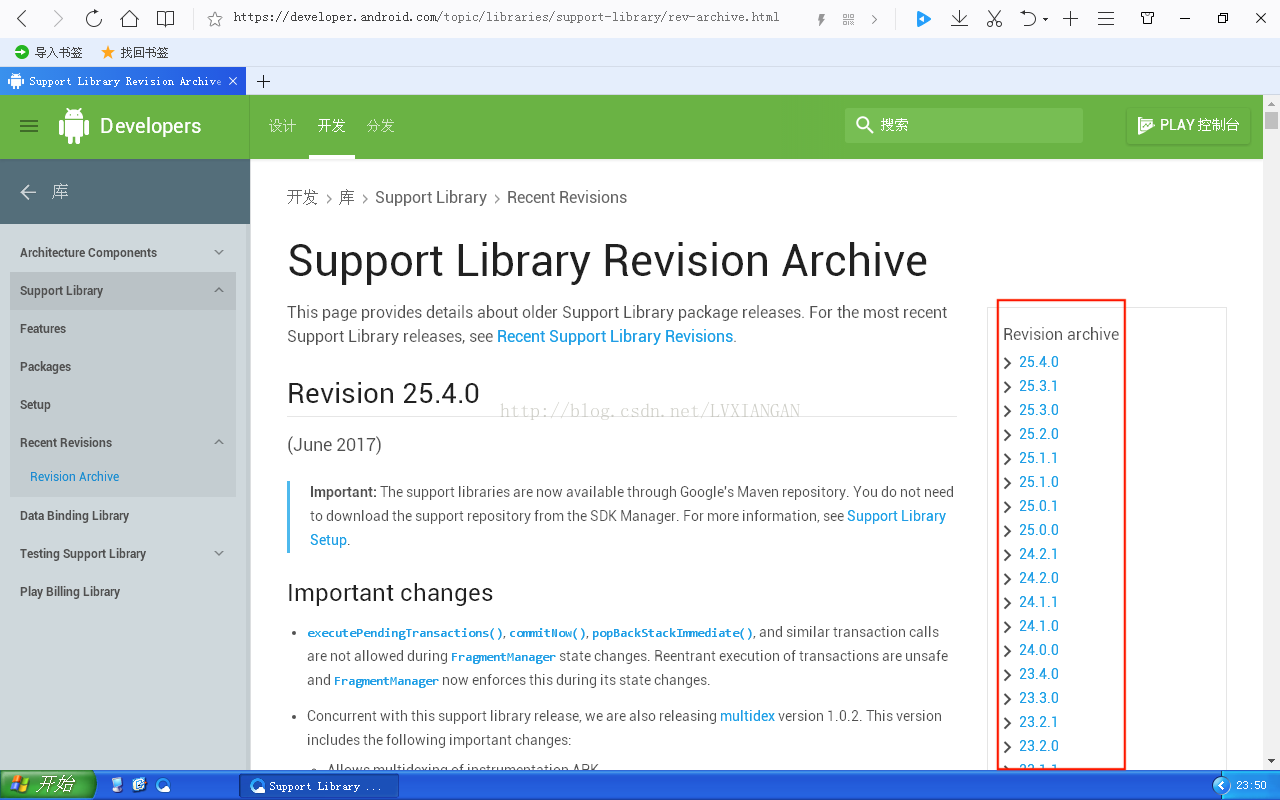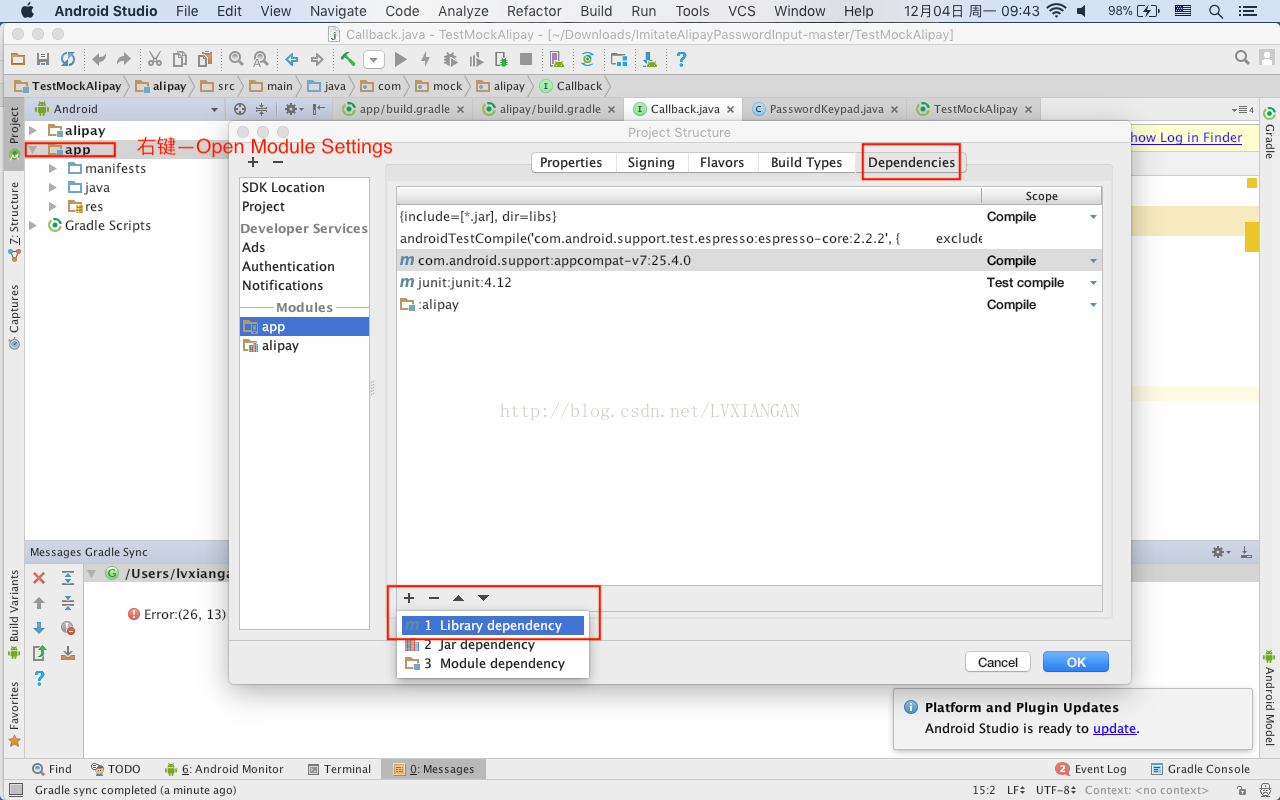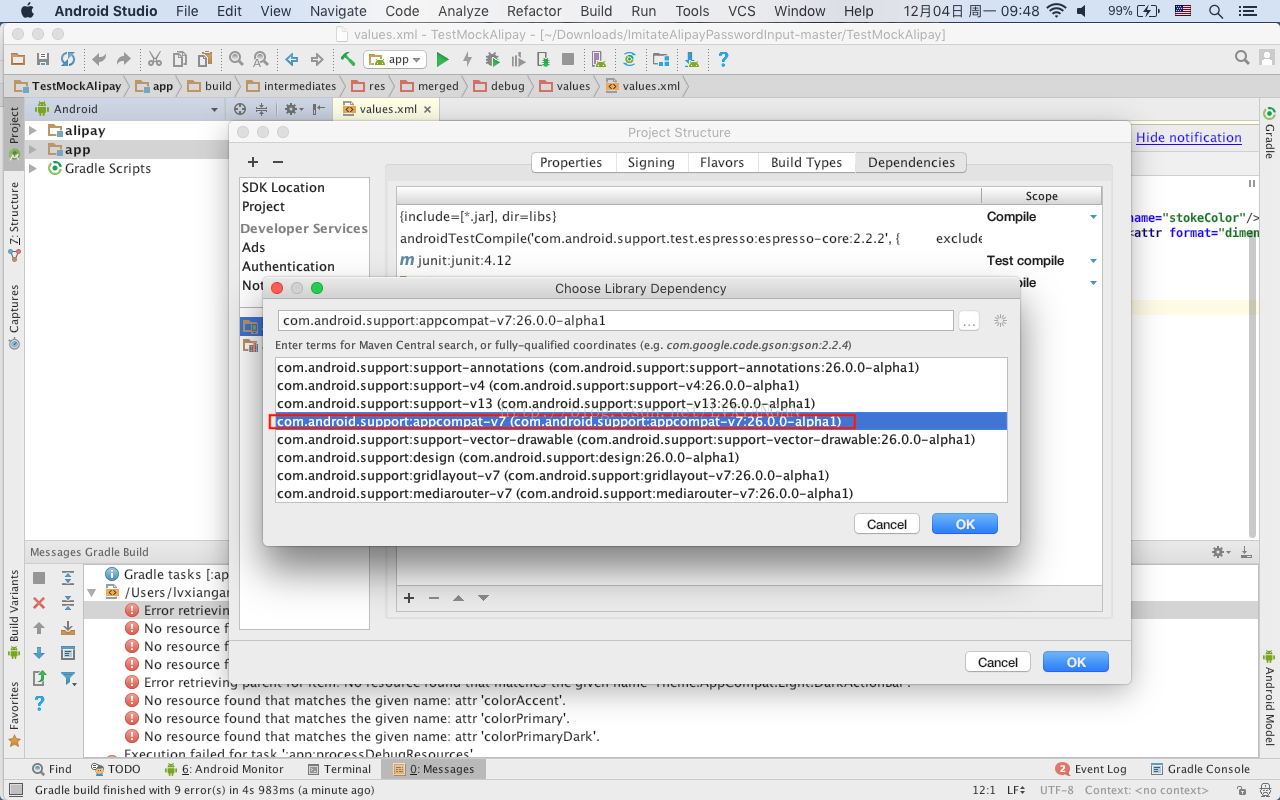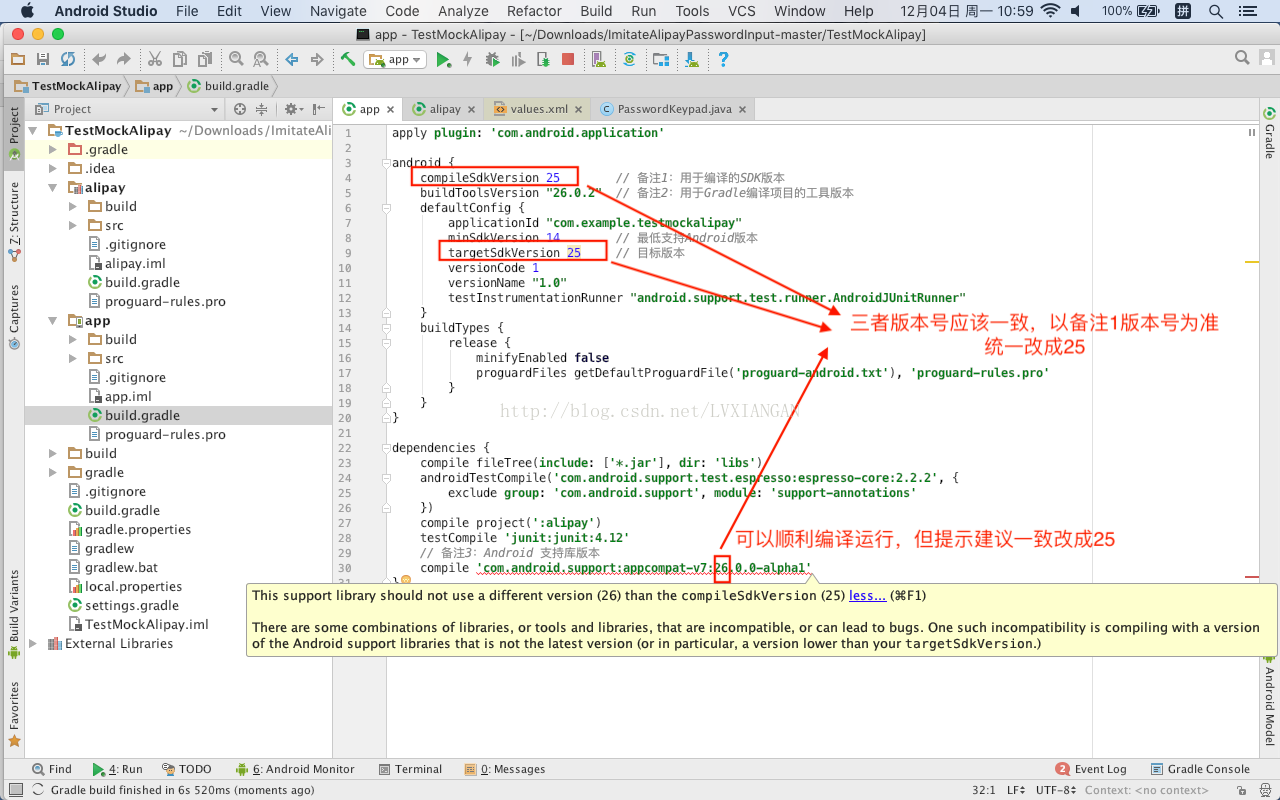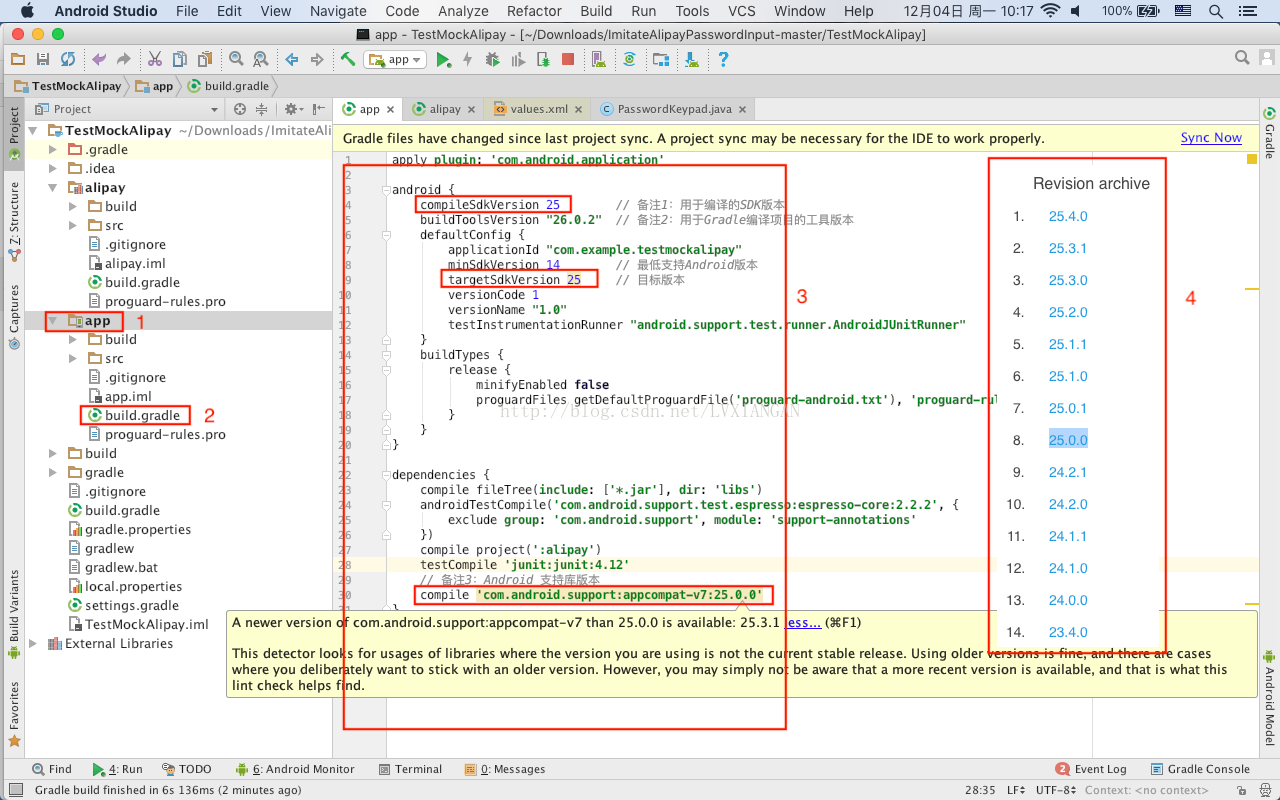Android Studio 解決執行編譯報錯問題
在使用Android Studio過程中,我們經常會發現一個令人煩惱的事情:引用工程時編譯執行報錯!例如下圖:
Error:Failed to find Build Tools revision23.0.3
Install Build Tools 23.0.3 and sync project
通常點選install .... 會下載並重新編譯,就可以運行了。如果不想下載,也可以修改gradle檔案版本號與本地的相匹配。那要如何修改呢?在這之前,讓我們先來看看module的build.gradle 檔案:
ps:可以用高版本的build-tool去構建一個低版本的sdk工程,例如build-tool的版本為20,構建版本為18的sdk。
很多時候,我們會比較困惑:上圖的版本號到底怎麼找?
備註1:等同於以前Eclipse開發中的sdk----platforms,對應著不同版本的API Level,如API 23。可以通過下面步驟找到本地已下載的sdk版本:點選module右鍵----選擇open module settings
或
備註2:buildeToolVersion是構建工具的版本,其中包括了打包工具aapt、dx等等。同樣也可以在module設定找到:
或系統目錄:your_sdk_path/build-tools/XX.XX.XX,
備註3:Android Support Library的版本號。
Android 支援庫提供了諸多未內置於框架的功能。這些庫提供向後相容版本的新功能、框架中未包含的實用 UI 元素,以及應用可以利用的一系列實用程式。
許多情況下,某項功能可能對應用開發者很有用,但是新增到 Android 框架卻並不合適。例如,某個應用可能僅需要用於特定用例的某項功能,如在不同版本的 Android 系統之間順暢切換。為了解決這一問題,Android SDK 添加了多個庫,這些庫統稱為 Android 支援庫。如果應用開發者想要在應用中整合庫功能,他們可以新增其中任意一個庫。支援庫提供一系列不同的功能:
1、向後相容版本的框架元件。
2、用於實現建議的 Android 佈局模式的 UI 元素。
3、支援不同的裝置型別。
4、其他實用程式功能。
5、向後相容性
我們可以通過官方文件說明瞭解,如果打不開的朋友可以訪問:點選開啟連結
詳細版本號如下:
Revision archive(截止2017年12月3號)
我們在module 設定中可以設定:
在輸入框中,會自動彈出最新列表:
順利通過編譯
參照supporl library 釋出的修改dependencies 版本號:選個最低版本吧,25.0.0
安裝後建議選擇25的最高版本:25.3.1,不過這裡不改也無傷大雅了。
注意:在Module Settings 裡面,只能搜尋到dependencies的最新版本,需要設定舊版本的,要參考上面的Revision
archive 列表。
比較重要的目錄
【build-tools】裡面是不同版本(例如21.1.1)的build工具,這些工具包括了aapt打包工具、dx.bat、aidl.exe等等
【platform】是存放不同API-level版本SDK目錄的地方
【platform-tools】是一些android平臺相關的工具,adb、fastboot等
【tools】是指的安卓開發相關的工具,例如android.bat、ddms.bat(Dalvik debug Monitor Service)、draw9patch.bat等等